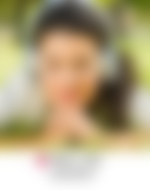Причины медленной работы компьютера. Описание способов самостоятельной очистки компьютера, чтобы он перестал тормозить. Пошаговое решение проблем загруженности компьютера ненужными файлами
Содержание
- Какими способами можно самому почистить компьютер на windows, чтобы он не тормозил
- Очистка компьютера от ненужных файлов для ускорения работы
- Удаляем лишние файлы
- Проводим дефрагментацию жесткого диска
- Очищаем автозагрузку
- Удаляем кэш браузеров
- Как почистить компьютер с помощью программ, чтобы он не тормозил
- Advanced System Care
- Advanced System Optimizer
- Auslogics BoostSpeed
Ваш компьютер начал тормозить, и вы не знаете почему? Зависла система, когда окружили дедлайны? Эта статья для вас. Мы расскажем, как почистить компьютер, чтобы он не тормозил.
Какими способами можно самому почистить компьютер на windows, чтобы он не тормозил
Компьютер может подтормаживать по различным причинам. Может, в системе завелся вирус, или у вас одновременно работает много программ, на которые тратятся все ресурсы. Узнать сразу это не получится, поэтому и пути решения проблем различаются. Выделяют три основных:
- Ручной. Все операции совершаются пользователем самостоятельно, например, удаление лишних файлов. Это самый длинный и наименее эффективный способ.
- Системный. Используются возможности windows 7, 8, 10.
- Программный. Очистка производится с помощью стороннего программного обеспечения.

Очистка компьютера от ненужных файлов для ускорения работы
Перед началом корректирующих действий загляните в Диспетчер задач. На виндовс он вызывается сочетанием клавиш Ctrl, Shift и Esc. Там можно увидеть, чем именно загружены ресурсы компьютера. Нелишним будет заглянуть в «Мой компьютер» и посмотреть на состояние диска. На основании этого можно предварительно узнать, что случилось с системой.
Вот что обычно перегружает компьютер:
- временные файлы и программные папки;
- архивы обновлений виндовс;
- куки и кэш;
- ошибки памяти;
- отчеты об ошибках;
- редко используемые программы;
- вирусы;
- остатки удаленных файлов.
Удаляем лишние файлы
Посмотрите на рабочий стол. Нет ли у вас лишних ярлыков приложений, неактуальных файлов, больших по размеру программ? Щелкните по ним правой кнопкой мыши и выберите Удалить. Это очистит не только память, но и систематизирует ваше окружающее пространство.

Проводим дефрагментацию жесткого диска
Способ удаления программ, описанный выше, может оставить некоторые файлы. Это происходит из-за того, что компоненты приложения могут располагаться на разных кластерах диска. Когда вы их расположите близко друг к другу, система перестанет тратить много времени на обработку данных при запуске программы.
Как запустить дефрагментацию? Воспользуйтесь следующим алгоритмом:
- Зажмите одновременно клавиши Win и R. Перед вами появится системное окно Выполнить.
- Введите команду dfrgui и нажмите клавишу ОК.
- Вы увидите окно оптимизации дисков, где можно выбрать необходимый.
Очищаем автозагрузку
Автозагрузка — перечень приложений, которые запускаются автоматически при включении и загрузке системы. Их список может быть огромным, потому что некоторые программы могут встраиваться туда сами и захламлять процессор. Специалисты рекомендуют оставлять там минимальное количество приложений, например антивирус и браузер (если не хотите запускать его самостоятельно).
Предлагаем вам два способа очищения меню автозагрузки:
- Откройте системное окно Выполнить и введите команду msconfig. Перед вами откроется окно с конфигурацией системы, где нужно перейти в раздел Автозагрузка. Отключите лишние программы.
- Зайдите в Диспетчер задач. Перейдите на вкладку Автозагрузка и совершите аналогичные действия.

Удаляем кэш браузеров
Кэш — временные файлы браузеров, которые создаются в онлайн-режиме. Он нужен для того, чтобы страницы загружались быстрее. Со временем его объем может достигнуть громадных размеров. Может, вы давно перестали посещать страницы менеджеров? От лишних служебных файлов лучше периодически избавляться
Как почистить кэш? В каждом браузере может быть свой алгоритм. Вот как это можно сделать в Google Chrome:
- Откройте настройки (три точки в правом стороне страницы) и выберите соответствующий пункт.
- Нажмите на «Показать дополнительные настройки».
- Перейдите в пункт «Личные данные» и установите временные рамки удаления файлов.
- Запустите процесс, нажав на «Очистить историю».
Как почистить компьютер с помощью программ, чтобы он не тормозил
Интернет предлагает автоматизировать процесс очистки лишних файлов с помощью различных утилит. В их разнообразии легко затеряться. Мы расскажем ниже об основных.
Advanced System Care
Программа предлагает очистку жесткого диска, отключение энергозатратных приложений и защиту данных от шпионских атак. Также можно выявить ненужные плагины в браузерах. Но есть и недостатки:
- почти весь функционал платный;
- для некоторых действий нужно скачивать сторонние программы;
- автоматически загружается при запуске системы (нужно самостоятельно удалять из меню автозагрузки).

Advanced System Optimizer
Эту программу можно назвать комбинацией инструментов для ускорения работы вашего устройства. Можно очистить диск и реестр, сделать резервную копию, защитить конфиденциальность данных в интернете и т. д. Здесь есть интеллектуальное сканирование, которое подберет наиболее подходящий режим очистки.
Auslogics BoostSpeed
Приложение немного отличается от аналогов, потому что делает упор на изменении встроенных настроек и служб Виндовс. Оно позволяет отключать создание отчетов об ошибках, настроить автозапуск и провести дефрагментацию диска. В то же время вам изначально предложат демо-версию с ограниченным функционалом, а сама программа будет отправлять отчеты о ваших действиях.

CCleaner
Это одна из самых популярных программ. Приложение позволяет удалить куки файлы, почистить реестр и убрать оставшийся мусор после деинсталляции программ. Можно почистить систему выборочно или воспользоваться функцией Health Check, которая сделает все за вас.
EasyCleaner
Программа официально снята с производства, но мы все равно включили ее в топ. Это простейшее приложение для освоения, да еще и полностью бесплатное. С его помощью можно почистить куки и кэш, удалить лишние резервные копии и дубликаты файлов, а также найти битые программы.

Почему еще тормозит компьютер на виндовс 7 и 10: другие причины и как можно почистить
Захламленность компьютера — не единственная причина его медленной работы. Не стоит исключать, что в системе могла завестись и начать функционировать вредоносная программа. Ваше устройство сильно перегревается? Проблема может быть и в скопившейся пыли. Ниже рассмотрим это более подробно.
Проверка компьютера на вирусы
Вирусные программы могут не только замедлить работу устройства, но и полностью сломать его за счет влияния на глобальные процессы. Поэтому настоятельно вам рекомендуем пользоваться антивирусными программами и не скачивать приложения с пиратских сайтов.
С вирусами можно бороться платно и бесплатно. Самыми известными антивирусами являются Avast, AVG, Kaspersky, 360 Total Security, Norton. Они помогут провести сканирование компьютера и выявить основные виды вирусов, а также зараженные файлы.
Очистка компьютера от пыли и мусора
Если вы разбираетесь в устройстве компьютера и уверены в своих силах, можете разобрать свое устройство. Инструкции можно найти на ютубе. За время использования в компьютере может скопиться много пыли, которая перегревает процессор. Аккуратно избавьтесь о нее. Вашему устройству явно станет легче. Если компьютер старый, дополнительно стоит заменить систему охлаждения и термопасту.
Теперь вы знаете, как почистить компьютер на виндовс, чтобы он не тормозил. Необязательно бежать покупать новое устройство. Вам вполне может еще послужить старый ноутбук, если следовать нашим советам. Главное не делать лишнего и не лезть в сложные настройки. Можно испортить компьютер так, что его не сможет починить ни один специалист.